Aquí te ayudaremos a solucionar el error “Power point no pudo finalizar la creación del video”. Si utilizas Microsoft Power Point a menudo todos los días, deberías saber un poco sobre el mismo. Microsoft Powerpoint es un programa informático diseñado como medio de presentación para alguien en el trabajo o en las tareas diarias.
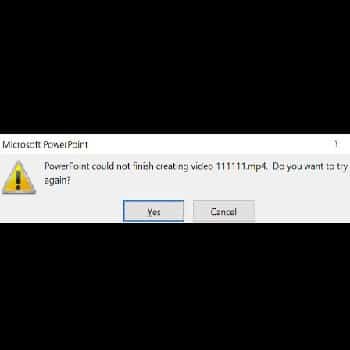
Una apariencia atractiva hace que Microsoft Power Point sea la elección principal de muchas personas. Mejor aún, si en la presentación de Powerpoint se inserta un video, seguramente alguien admirará la explicación que brindas.
En realidad, la forma de insertar un video en Powerpoint es bastante fácil, solo necesitas vincular la imagen a un video, adjuntar un enlace de Youtube o agregar un video desde el disco duro.
Necesitas saber que a veces los usuarios de Microsoft Powerpoint se quejan de varios problemas, uno de los cuales es un error que dice que no se pudo terminar de crear el video. Hay varias posibles causas para el error, por lo cual existen distintas soluciones que te mostraremos en los próximos apartados.
Quizás te puede interesar: 6 Mejores Programas Para Hacer Power Point Gratis y en Español
Power point no pudo finalizar la creación del video. Soluciones
Sigue los procedimientos a continuación para arreglar el problema:
Solución 1
El primer paso es investigar y comprobar que el video y formato tiene el mismo que Power Point quiere. Generalmente, PowerPoint admite el formato MWV, así que primero asegúrate de que el video tenga el mismo formato. Ten en cuenta que si el video está en formato diferente al mencionado, entonces puedes convertir el video en línea.
Solución 2
Cuando tu video ya está en el mismo formato y luego el mismo no se puede reproducir en Powerpoint, significa que el problema es causado por la pérdida de códecs del sistema. Un códec es una pequeña pieza de software que funciona para traducir archivos digitales de modo que se pueda reproducir audio y video.
Es muy difícil saber qué códec se requiere para tus medios. Por lo tanto, se puede concluir que debes instalar todo el paquete de códec en el sistema. Para obtener más detalles, consulta los siguientes pasos:
- Paso 1: visita el sitio web de códecs gratuitos.
- Paso 2: después de seleccionar el paquete, no olvides descargarlo.
- Paso 3: Instala, y luego de que se acepte el código normal, haz clic en Siguiente.
- Paso 4: más tarde recibirás Preferencias de instalación según tus necesidades.
- Paso 5: a continuación, haz clic en Siguiente y selecciona Método de decodificación en Aceleración de hardware.
- Paso 6: luego instala el paquete de códec.
Solución 3
Necesitas reparar la instalación de Office mediante:
Panel de control de Windows > Programas > Programas y características > Microsoft Office> Cambiar > Reparar
Causas del error Power point no pudo finalizar la creación del video
Hay varias causas para la ocurrencia del error “Power Point no pudo terminar de crear el video”, que incluyen:
- Formato de video no compatible: como se explicó anteriormente, los videos con diferentes formatos pueden causar problemas como el que estás experimentando.
- Códec incorrecto: el códec sirve como archivo de traducción de audio y video. Entonces, si falta el códec, puede surgir el problema actual.
- Tamaño del archivo demasiado grande: el gran tamaño a veces hace aparecer este problema.
- Necesidad de Actualización: es poco probable que el problema surja porque no has realizado ninguna actualización de Microsoft Office.
Pensamientos finales
Ya sabes cómo se soluciona el error “Power point no pudo finalizar la creación del video”. Esperamos que el tutorial te haya sido útil y hayas podido crear el video finalmente. Con suerte, este método puede ser útil para todos. Si tienes alguna sugerencia, hazla saber en la sección de comentarios, y si te ha gustado este tutorial compártelo con tus compañeros.
Me llamo Javier Chirinos y soy un apasionado de la tecnología. Desde que tengo uso de razón me aficioné a los ordenadores y los videojuegos y esa afición terminó en un trabajo.
Llevo más de 15 años publicando sobre tecnología y gadgets en Internet, especialmente en mundobytes.com
También soy experto en comunicación y marketing online y tengo conocimientos en desarrollo en WordPress.